- Autor Jason Gerald [email protected].
- Public 2023-12-16 11:01.
- Naposledy změněno 2025-01-23 12:12.
Když jste právě použili dárkovou kartu Visa, možná neznáte částku zůstatku. Pokud chcete vědět, jaký zůstatek vám na dárkové kartě Visa zůstal, je to docela snadné. Chcete -li zkontrolovat svůj zůstatek, máte dvě možnosti. Svůj zůstatek můžete zkontrolovat online nebo zavolat na bezplatné telefonní číslo uvedené na zadní straně karty.
Krok
Metoda 1 ze 2: Kontrola zůstatku online
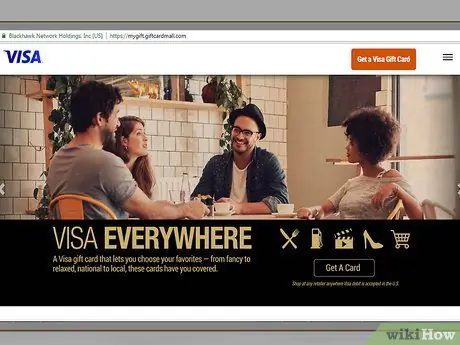
Krok 1. Navštivte webové stránky dárkových karet Visa
Chcete -li zkontrolovat svůj zůstatek online, musíte navštívit webovou stránku dárkových karet Visa. Navštivte tuto webovou adresu:
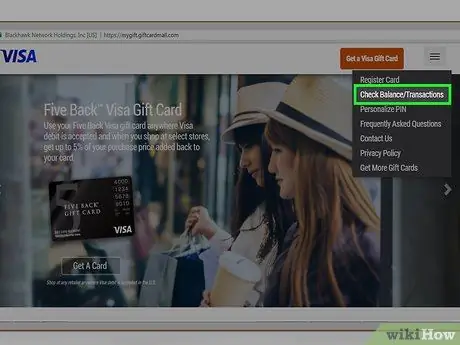
Krok 2. Vyberte možnost, která říká „Zkontrolovat zůstatek“
„Přejděte dolů na webovou stránku a najděte tři možnosti, které čtou„ Registrovat kartu “,„ Zkontrolovat zůstatek/transakce “a„ Přizpůsobit pin “. Vyberte možnost„ Zkontrolovat zůstatek/transakce “.
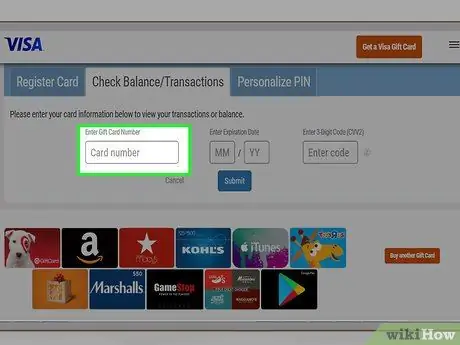
Krok 3. Zadejte číslo karty
Po přihlášení na webovou stránku budete okamžitě přesměrováni na stránku, která požaduje informace o vaší dárkové kartě. Zadejte číslo dárkové karty Visa. Toto číslo je umístěno uprostřed karty.

Krok 4. Zadejte datum splatnosti karty
Hned pod číslem karty najdete datum. Toto datum je datum splatnosti dárkové karty. Zadejte toto datum na webovou stránku.
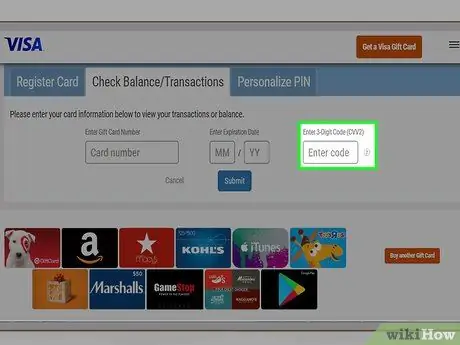
Krok 5. Zadejte 3místný kód karty
Chcete-li zkontrolovat zůstatek na kartě, musíte zadat 3místný kód. Sledujte zadní stranu karty. Na zadní straně je bílá čára, která říká číslo vaší karty. Na konci tohoto čísla karty je 3místný kód. Zadejte tento kód.
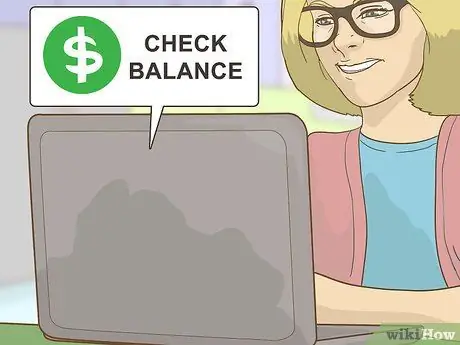
Krok 6. Zkontrolujte zůstatek
Po správném zadání všech čísel stiskněte „Zkontrolovat můj zůstatek“. Budete přesměrováni na stránku zobrazující zůstatek na vaší kartě a poslední transakci.
Pokud dojde k chybě, zadejte číslo znovu správně. Možná jste zadali špatné číslo. Pokud ani poté selže, zavolejte na bezplatné telefonní číslo uvedené na zadní straně karty
Metoda 2 ze 2: Volání bezplatného čísla
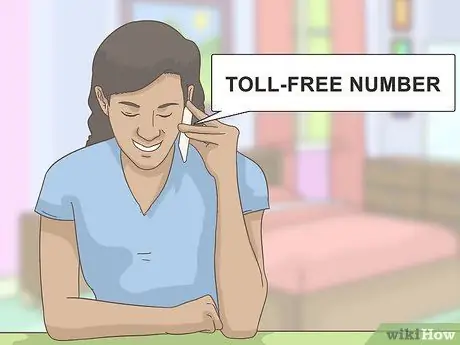
Krok 1. Zavolejte na bezplatné telefonní číslo uvedené na zadní straně karty
Na zadní straně karty je telefonní číslo. Toto je bezplatné číslo pro kontaktování zákaznického servisu. Na toto číslo můžete zavolat a zkontrolovat zůstatek.

Krok 2. Chcete -li zkontrolovat zůstatek karty, odpovězte na otázky zákaznického servisu
Při vytočení čísla uvedeného na zadní straně karty dodržujte všechny uvedené pokyny. Ke zjištění zůstatku na kartě můžete být požádáni o zadání čísla karty, data splatnosti a 3místného kódu.
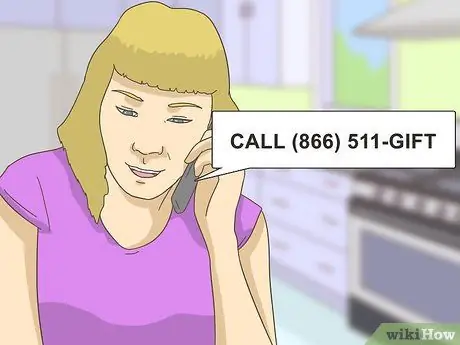
Krok 3. Zavolejte (866) 511-GIFT, pokud nemůžete najít telefonní číslo na zadní straně karty
Pokud na zadní straně karty nemůžete najít bezplatné číslo, Visa poskytuje veřejné telefonní číslo, které lze použít ke kontrole zůstatku na kartě. Zavolejte (866) 511-GIFT, pokud bezplatné číslo nelze najít nebo nefunguje.






